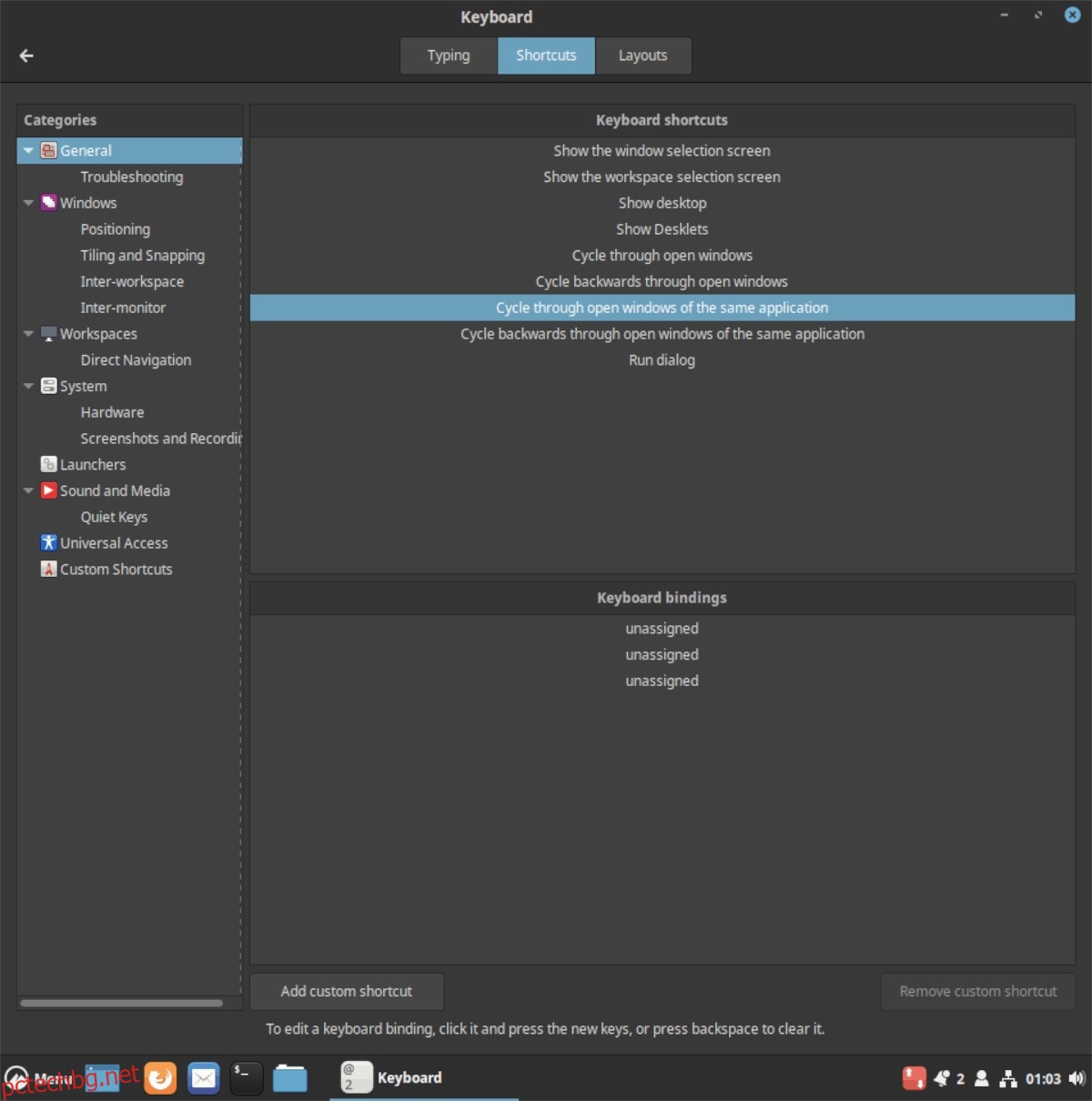Работният плот Cinnamon има репутацията на лесен за конфигуриране. Въпреки това много потребители имат проблеми да разберат как да персонализират клавишните комбинации на работния плот. Поради тази причина изготвяме това ръководство. В него ще обсъдим как да персонализирате клавишните комбинации в Cinnamon.
Съдържание
Достъп до информация за клавишни комбинации
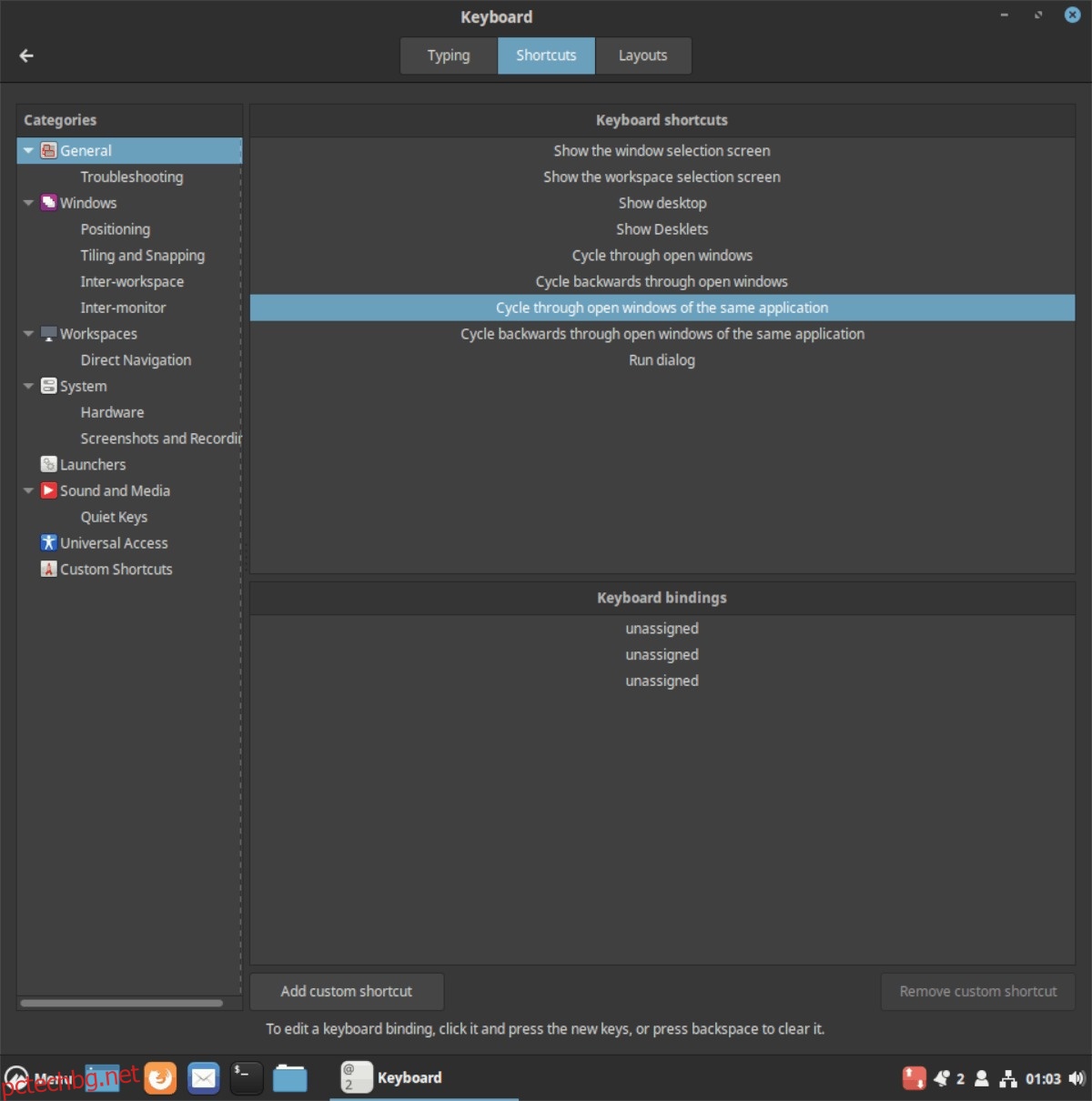
Клавишните комбинации за работния плот Cinnamon се съхраняват в приложението „Клавиатура“. В областта на клавиатурата потребителите могат да имат достъп и да променят настройки, свързани с това как Cinnamon работи с клавиатури, свързани към компютъра, както и да сменят клавиатурните оформления и разбира се, да редактират клавишни комбинации.
За достъп до областта за клавишни комбинации през контролния център Cinnamon, щракнете върху бутона на менюто на панела, след това върху иконата „Настройки“ в панела Cinnamon, за да заредите контролния център. След като сте в контролния център, превъртете надолу до „Хардуер“ и щракнете върху иконата „клавиатура“.
След като щракнете върху иконата „Клавиатура“ в приложението за настройки на Cinnamon, намерете раздела „преки пътища“ и щракнете върху него, за да получите достъп до настройките за клавишни комбинации на работния плот на Cinnamon.
Като алтернатива, ако не ви се върви през приложението за настройки на Cinnamon, можете да щракнете върху иконата на стартовия панел на приложението и да потърсите „Клавиатура“, за да получите достъп до настройките за свързване на клавиши по този начин.
Задайте преки пътища към съществуващи действия
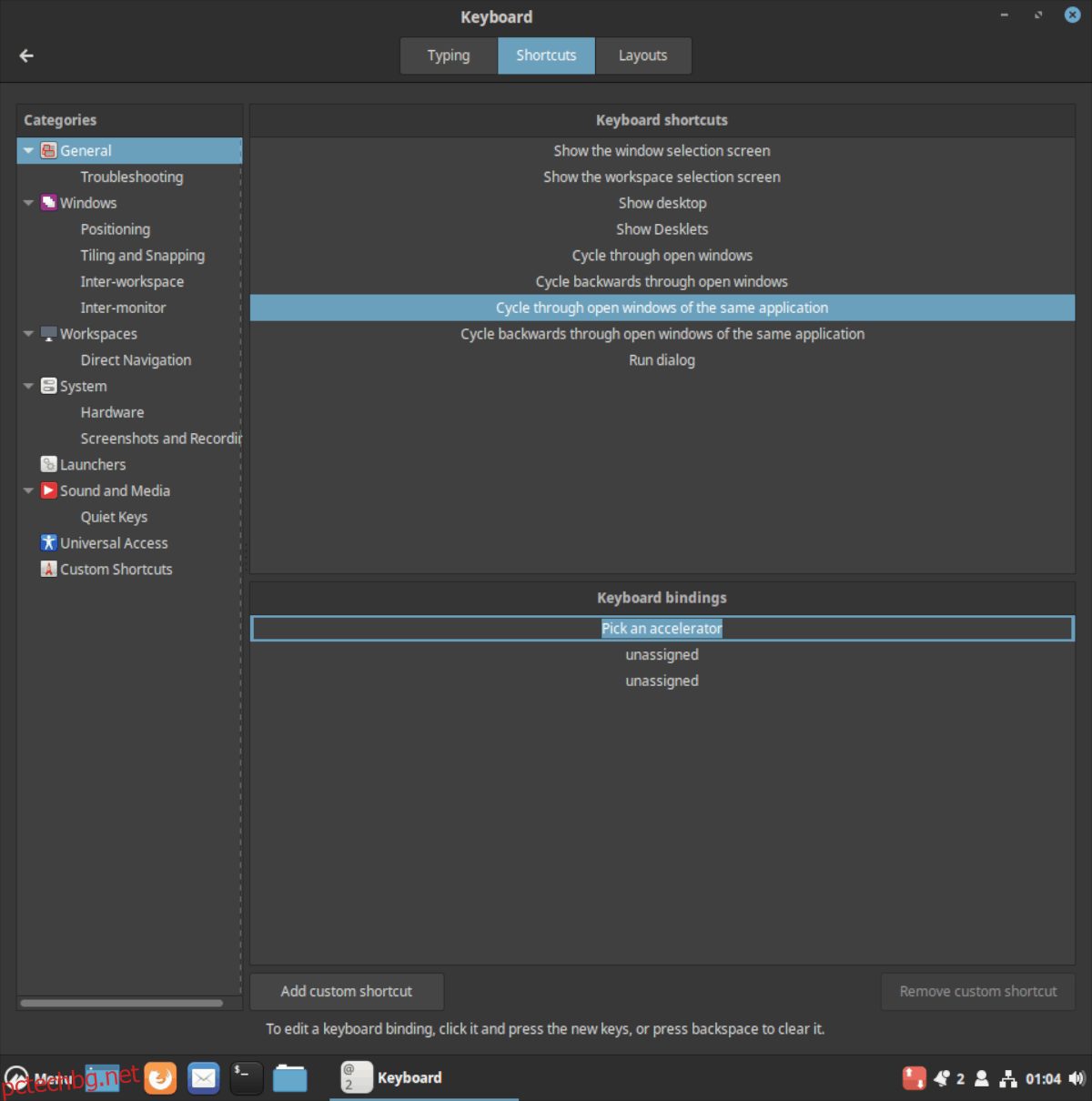
Cinnamon има много съществуващи действия, които нямат присвоена комбинация от клавиатура (известна още като пряк път). Без пряк път тези функции са деактивирани по подразбиране, което прави невъзможно да се насладите на някои полезни функции. В този раздел на ръководството ще ви покажем как можете лесно да зададете нови преки пътища към тези деактивирани действия.
За да зададете пряк път към съществуващо действие, първо трябва да го намерите. За съжаление, няма отделна област от действията на работния плот за клавишни комбинации Cinnamon за действия, които нямат преки пътища. Вместо това трябва да щракнете, да намерите пряк път, който няма назначена комбинация от клавиши, и да работите с него.
Когато намерите съществуващо действие на работния плот, на което искате да присвоите комбинация от клавиши, намерете „unassigned“, щракнете двукратно върху него и след това натиснете желаната комбинация на клавиатурата.
Персонализирайте съществуващите преки пътища
По някаква причина може да не сте доволни от клавишните комбинации по подразбиране, които Cinnamon е настроил по подразбиране. За щастие, Cinnamon го прави много лесно да смените пряк път по подразбиране с персонализиран. За да го направите, намерете действие, което искате да промените, в списъка с преки пътища вляво и щракнете върху него с мишката. Оттам отидете надолу до долния панел и намерете полето, което показва клавишната комбинация по подразбиране за действието и щракнете двукратно върху нея, за да промените комбинацията от клавиши.
Добавете персонализирани клавишни комбинации
Работната среда Cinnamon поддържа персонализирани клавишни комбинации и можете да ги зададете в приложението „Клавиатура“.
За да добавите персонализирана клавишна комбинация, намерете „Персонализирани преки пътища“ от лявата страна в списъка „Категории“.
След като сте в областта „Персонализирани преки пътища“ на приложението за клавиатура, ще трябва да намерите бутона „Добавяне на персонализиран пряк път“ и да щракнете върху него с мишката.
Щракването върху бутона „Добавяне на персонализиран пряк път“ ще изведе диалогов прозорец. В този диалогов прозорец ще можете да зададете име за пряк път под „Име“. В секцията „Команда“ можете да зададете конкретно действие за прекия път.
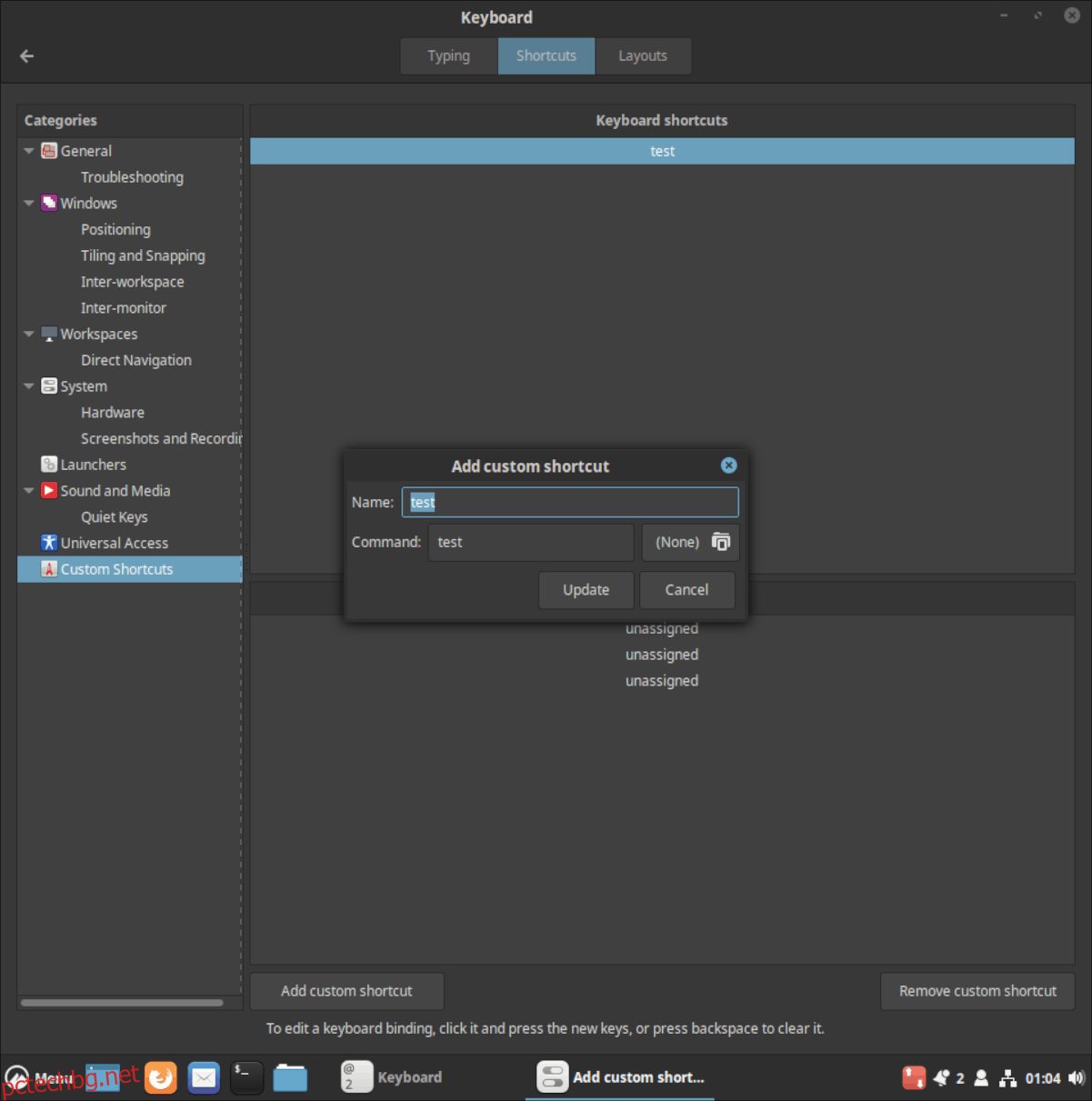
Когато сте задали както секциите за име, така и за команди в диалоговия прозорец за пряк път, щракнете върху бутона „Добавяне“, за да го добавите към системата. След това намерете секцията „Свързване на клавиатурата“.
В „Обвързване на клавиатурата“ щракнете двукратно върху един от „неприсвоените“ елементи в списъка, за да зададете комбинация от клавиши на прекия път.
За да присвоите множество клавиатурни комбинации на вашия персонализиран пряк път, щракнете върху всеки от „неприсвоените“ елементи и задайте различна комбинация за всеки от тях.
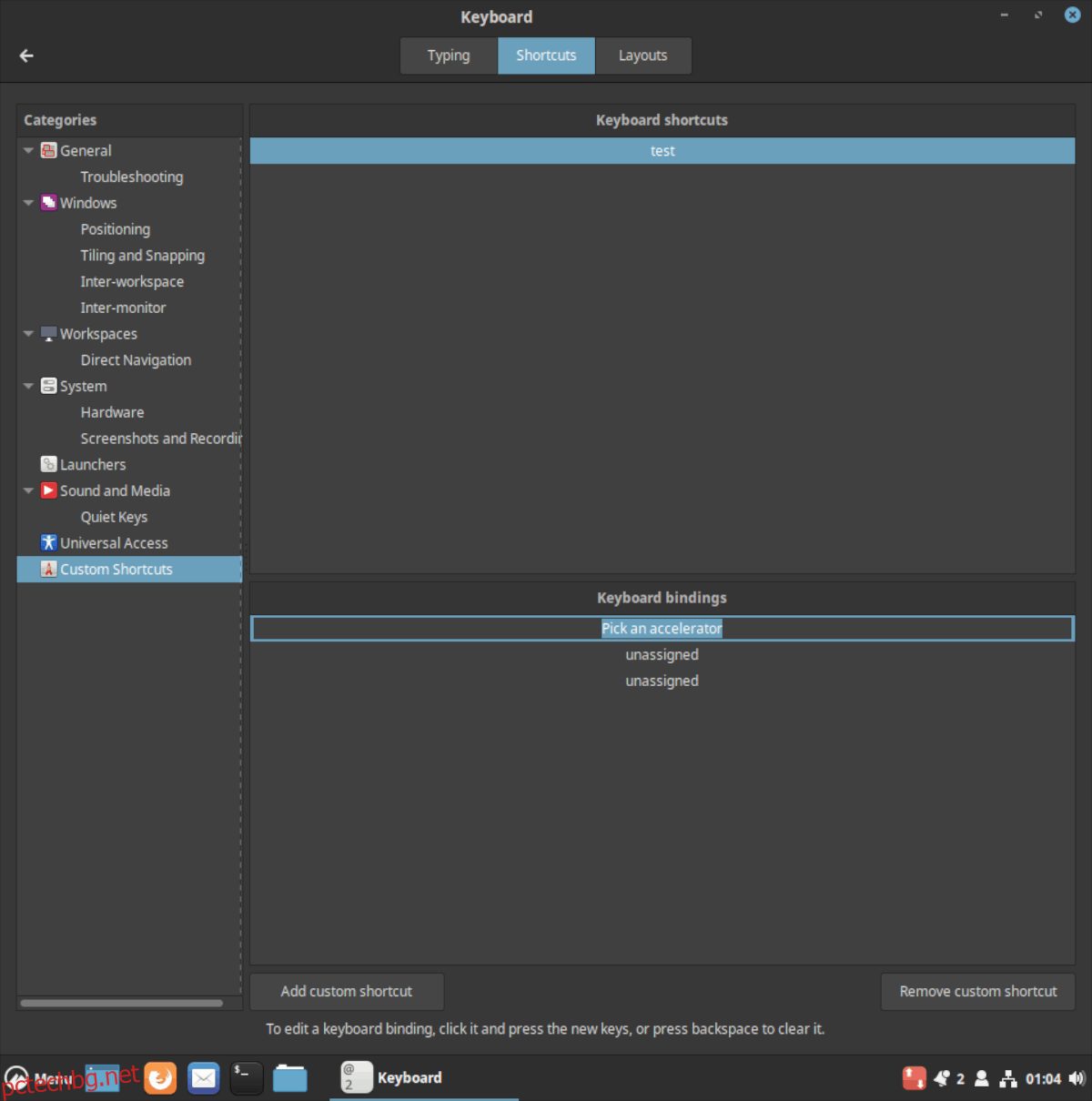
Когато сте готови, минимизирайте приложението Keyboard и изпробвайте своя пряк път, за да потвърдите, че работи.
Променете обвързване на клавиатурата за персонализиран пряк път
Ако не сте доволни от свързването на клавиши, първоначално зададено с вашата персонализирана клавишна комбинация, можете да го промените, като изберете прекия път под „Клавишни комбинации“, след това изберете обвързването под „Клавишни връзки и щракнете двукратно върху комбинацията, за да я преназначите.
Изтрийте персонализирани клавишни комбинации
Трябва да изтриете персонализирана клавишна комбинация от работната среда на Cinnamon? Случва се! За щастие това е много лесен процес. Ето как.
Първо отворете приложението Клавиатура в настройките. След това намерете „Персонализирани преки пътища“ и маркирайте клавишната комбинация, която искате да премахнете, в списъка под „Клавишни комбинации“.
След като изберете пряк път, намерете бутона „Премахване на персонализиран пряк път“ и щракнете върху него с мишката, за да изтриете незабавно персонализираната клавишна комбинация от Cinnamon.
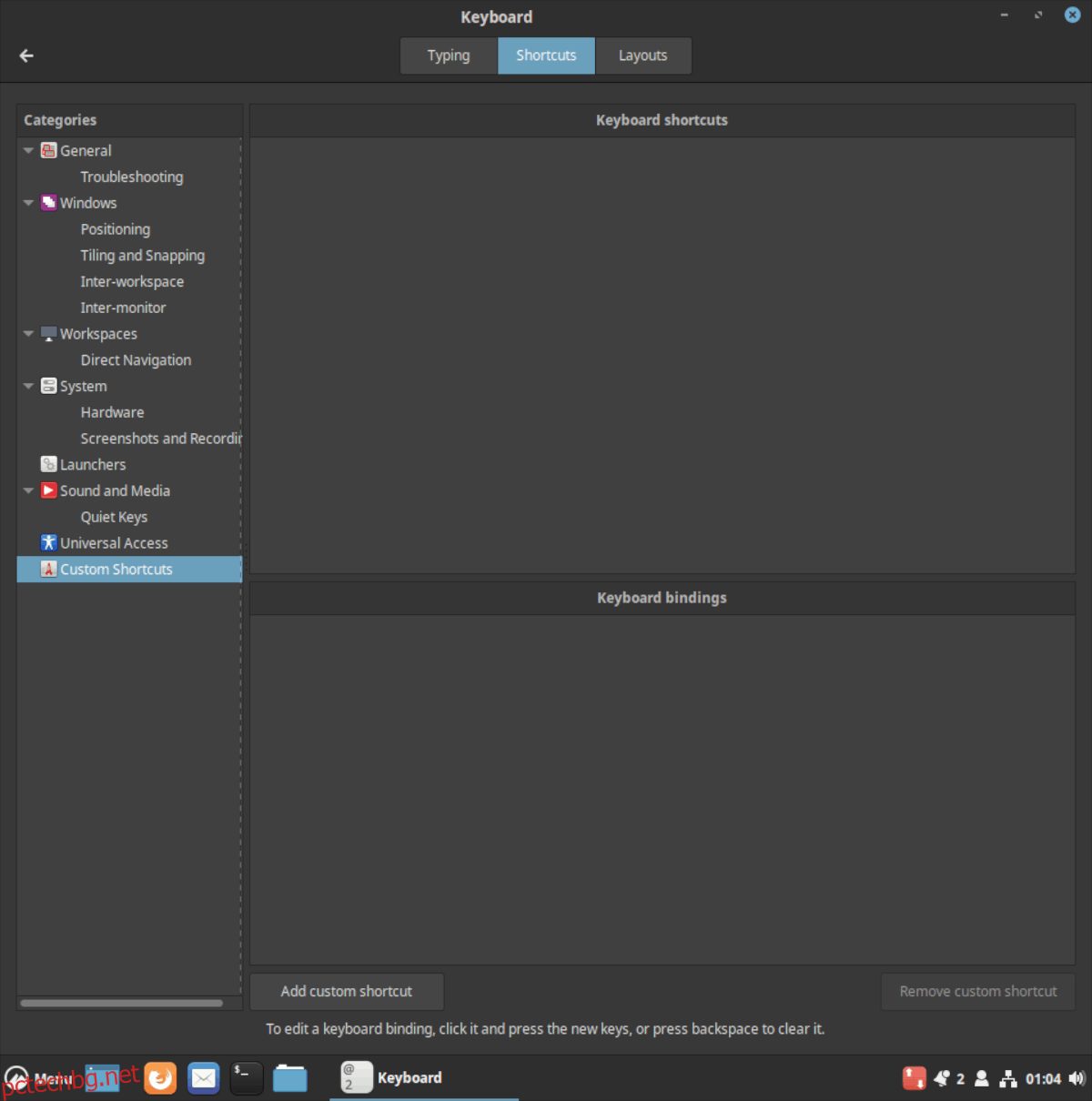
Не забравяйте да повторите този процес за всяка клавишна комбинация, която искате да премахнете от вашата настройка на Cinnamon.